Qual é o melhor visualizador de PowerPoint para ler arquivos PPT 95/97/2000/2002/2003/2007/2010/2013/2016? Esta postagem compartilhará seu visualizador de PowerPoint gratuito para Mac/online e para celular.
Postado em PowerPoint
Quando seu dispositivo não conseguir fazer apresentações em PowerPoint, basta converter PowerPoint em vídeo ou DVD para facilitar a visualização. Se você deseja apresentar o PPT no PC ou Mac sem instalar o Microsoft Office PowerPoint ou deseja assistir aos arquivos PPT no seu iPad Pro quando estiver no trem, mesmo que queira apenas carregar seu PowerPoint para compartilhamento, você também pode seguir a descrição abaixo para tentar.
Se você deseja converter PPT para vídeo ou DVD, deve manter os seguintes pontos em mente.
Dicas:
1. Você deve instalar o Microsoft Office PowerPoint no computador em que usa este software para converter PowerPoint em vídeo ou DVD.
2. Ao usar este programa para converter PowerPoint em vídeo ou DVD, você não pode abrir seus arquivos PPT com o PowerPoint.
Sente-se irritado ao mostrar pilhas de PowerPoint deslizando página por página? Sente-se constrangido quando o Microsoft Office não funciona em sua reunião de projeto? Para evitar esse inconveniente trazido pelo PowerPoint, você pode tentar converter PPT em vídeo para facilitar a apresentação.
1. Faça o download do Conversor de PowerPoint para Vídeo
Baixe este criador de vídeo PPT para o seu computador Windows, instale e inicie-o no seu PC. Escolha "Converter em vídeos"

2. Adicione arquivos PPT
Clique no botão "Adicionar arquivo(s) PPT" para importar arquivos PPT para este conversor. Você também tem permissão para importar arquivos em lote ou uma pasta para conversão rápida.

3. Faça as configurações de vídeo
Aqui você precisa fazer configurações de acordo com suas necessidades pessoais.

Modo de conversão
Modo automático:
Ao escolher o Modo Automático, você deve certificar-se de que sua versão PPT seja pelo menos superior a 2010. E você pode deixar suas páginas do PowerPoint deslizarem automaticamente definindo um tempo de transição.
Modo avançado:
Quando você escolhe o Modo Avançado, significa que pode manter/ignorar/gravar a narrativa de seus arquivos PowerPoint. Aqui ele aceita qualquer versão do PowerPoint, mas você precisa reproduzir arquivos PPT manualmente.
Definições de Vídeo:
Nesta opção, você pode escolher um formato de saída para o seu vídeo, MP4, AVI, WMV, MOV, M4V, etc. são todos para sua referência com base em seu próprio player. Você pode escolher os formatos por "Dispositivo" ou "Formato" e clicar no formato de coração para adicioná-lo ao seu formato "Favorito".
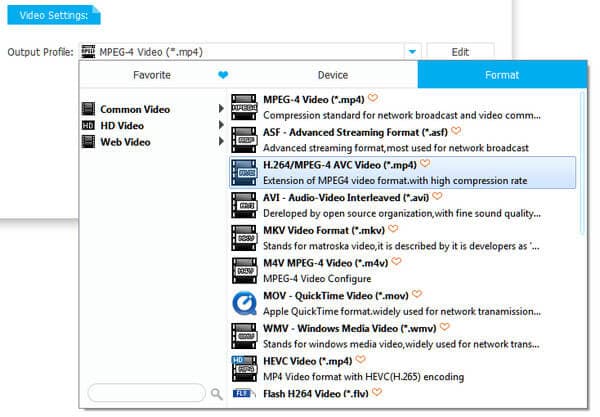
4. Converta PowerPoint em vídeo
Depois de fazer todas as configurações, você pode clicar no botão "Iniciar" para converter os arquivos do PowerPoint. Após a conclusão do processo de conversão, você pode abrir a pasta para verificá-la.

É muito comum encontrar o tutorial em DVD anexado com visualização de imagens do PowerPoint em seus produtos. Aqui você também pode fazer. Se você tiver alguns arquivos importantes do PowerPoint para guardar, talvez a maneira mais segura seja criar um disco de DVD. Sim, aqui você pode mantê-lo por um longo tempo. Siga o guia abaixo para converter PowerPoint para DVD.
1. Baixe o PowerPoint para DVD Maker
Baixe este criador de PowerPoint para DVD, execute-o após instalá-lo com sucesso em seu computador. Clique em "Gravar em DVD".
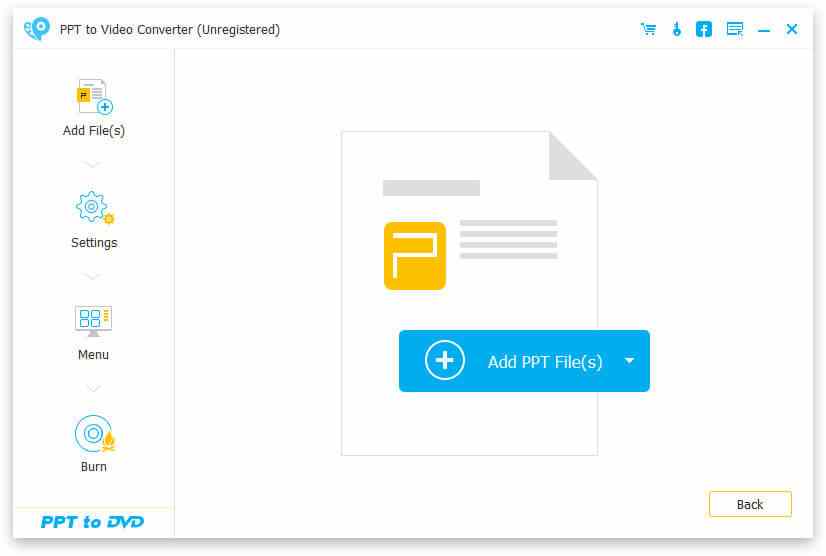
2. Importar arquivo PPT
Clique no botão azul "Adicionar arquivo(s) PPT"; Aqui você também pode adicionar arquivos PPT em massa.

3. Faça as configurações do DVD
Antes de criar arquivos do PowerPoint em DVD, primeiro você precisa fazer as configurações.

Modo de conversão:
Semelhante ao PowerPoint para vídeo mencionado acima, você pode fazer configurações manuais ou automáticas para sua apresentação de slides do PowerPoint.
Configurações de DVD:
As configurações do DVD permitem que você defina o padrão da TV e a proporção.
Menu: Depois de fazer as configurações, clique em "Avançar" para editar o menu. Aqui você recebe a opção de imagens de fundo de modelos. Além disso, se quiser, você pode adicionar música de fundo para o seu arquivo PPT.
4. Grave PowerPoint em DVD
Depois de fazer todas as configurações, você chega à última etapa. Aqui, você pode gravar em um disco DVD ou arquivo ISO. E o mecanismo de gravação, rótulo de volume e gravador de DVD.
Depois de fazer essas configurações, você pode clicar em "Iniciar" para transformar o PowerPoint em DVD.

As etapas a seguir são fáceis para você, certo? Você pode tentar sozinho.
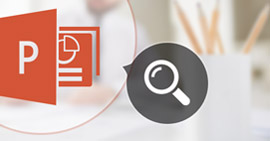
Qual é o melhor visualizador de PowerPoint para ler arquivos PPT 95/97/2000/2002/2003/2007/2010/2013/2016? Esta postagem compartilhará seu visualizador de PowerPoint gratuito para Mac/online e para celular.
Postado em PowerPoint

Deseja converter o Apple Keynote para o Microsoft PowerPoint? Quer ver o Keynote no PowerPoint? Você pode aprender com este artigo sobre como fazer o arquivo Keynote .key funcionar com o PowerPoint.
Postado em PowerPoint

Quer fazer um tutorial em PowerPoint? Este artigo mostra como criar PPT com o criador de PowerPoint e uma maneira simples de converter PowerPoint para vídeo MP4/AVI.
Postado em PowerPoint

Quer saber como converter PowerPoint para vídeo? Este artigo apresenta um conversor de PowerPoint para vídeo para converter PowerPoint 2016/2013/2010/2007/2003 para vídeo com diferentes formatos.
Postado em PowerPoint

Como gravar PowerPoint em DVD? Este guia Passo a Passo mostra o melhor conversor de PPT para DVD/Vídeo.
Postado em BD / DVD, Vídeo, PowerPoint

Como adicionar áudio como música ao PowerPoint 2016/2013/2010/2007? Você pode ler este tutorial detalhado para encontrar o caminho.
Postado em PowerPoint

O que é CDA? Quer converter CDA para MP3 para armazenar em seu disco rígido? Leia este artigo e encontre uma alternativa de conversão de CDA para MP3.
Postado em Converter vídeo

Qual é o melhor gravador de cassetes para gravar fita cassete em MP3 ou outro formato de áudio em seu computador Windows ou Mac? Este artigo mostra como gravar uma fita cassete.
Postado em Gravar audio

Quer copiar CD para MP3 para o seu iPhone/iPod/MP3 player? Como você pode copiar o áudio do CD para MP3? Leia este artigo e encontre o melhor CD para MP3 Ripper.
Postado em Converter áudio

Não está mais disponível para exportar o iMovie para DVD com o iMovie 10. O artigo mostra uma maneira fácil de gravar o iMovie para DVD sem o iDVD.
Postado em Crie um DVD

Aqui apresentamos cinco softwares gratuitos de gravação de DVD: DVD Flick, DVD Styler, DivXtoDVD Perl Script, ImgBurn e Q DVD-Author. Todos eles podem gravar vídeos m4v, wmv, flv, etc. em dvd gratuitamente.
Postado em Crie um DVD

Deseja encontrar um reprodutor de DVD do Windows confiável para Windows 11/10/8.1/8/7? Leia este artigo e encontre o melhor DVD Player para Windows.
Postado em BD / DVD, Tocar BD/DVD